Eine RAR-Datei ist eine Datei mit .rar als Suffix/Erweiterung. Das Programm WinRAR ist ein Standardprogramm zum Komprimieren von Dateien auf der Windows-Plattform und wird häufig für Online-Downloads verwendet. Eine wichtige Funktion von Winrar besteht darin, dass Sie wichtige Dateien in einem RAR-Archiv komprimieren und die RAR-Datei mit einem Passwort schützen können, damit Unbefugte keinen Zugriff darauf haben. Sie können ein neues Passwort zum Schutz Ihrer Winrar-Dateien erstellen, aber was ist, wenn Sie eines Tages WinRAR-Passwort vergessen haben. Ohne das Passwort können Sie keine Dateien aus der RAR-Datei extrahieren.
Wenn Sie hier sind, nehme ich an, dass Sie Ihr Passwort für die RAR-Datei vergessen haben. Das ist mir 3 oder 4 Mal passiert, ich weiß also, wie unglücklich wir uns in einer solchen Situation fühlen. Aber machen Sie sich keine Sorgen. Das Vergessen des WinRAR-Passworts ist ein häufiges Problem, mit dem jeder konfrontiert wird, und obwohl es häufig vorkommt, ist es schwierig, wieder Zugang zu WinRar zu erhalten.
Wie man das vergessene WinRAR-Archiv-Passwort wiederherstellt
- Methode 1: Vergessene WinRAR-Datei mit einem WinRAR Password Recovery Tool öffnen
- Method 2: Recover Forgotten WinRAR Password Online
- Method 3: WinRAR Passwort Recover with Notepad/CMD
- Method 4: Guess Forgot RAR Password with Your Frequently-used Ones
Manche stellen sicher, dass sie ihre komprimierten Dateien sichern können, wenn sie ganz privat sind. Dazu richten sie mit dieser Methode Sicherheitspasswörter ein, um die Datei vollständig zu sichern. Niemand außer denjenigen, die das Passwort kennen, kann es starten. Manchmal erinnern sich jedoch einige von uns nicht mehr an das Passwort der WinRAR-Datei, was zu erheblichen Problemen führen kann. Glücklicherweise gibt es nützliche Anwendungen, die uns bei diesem Problem helfen können. Hier sind vier Methoden, um ein vergessenes Winrar-Archivpasswort wiederherzustellen:
Methode 1: Vergessene WinRAR-Datei mit einem WinRAR Password Recovery Tool öffnen
PassFab for RAR ist einer der professionellsten Anbieter von Software zur Wiederherstellung von Passwörtern, mit der Sie eine passwortgeschützte RAR-Archivdatei sicher und schnell ohne Datenverlust öffnen können. Wenn Sie sich teilweise an eine der Passwortinformationen erinnern können, wie z.B. die Länge des Sicherheitspassworts, die Zeichen, die Zahl und die Präfix- oder Suffix-Persönlichkeit in Ihrem Sicherheitspasswort, dann ist Mask Attack die beste Option, um Ihr RAR-Sicherheitspasswort loszuwerden.
Laden Sie die Software herunter und versuchen Sie, das passwortgeschützte RAR-Archiv selbst zu entfernen. Der Grund, warum wir PassFab for RAR gegenüber anderen Tools und Methoden bevorzugen, ist, dass es bequem, schnell und sicher ist und Ihre ursprünglichen RAR-Daten nicht beschädigt.
Schritt 1:Installieren Sie das Programm PassFab for RAR auf Ihrem Computer. Sie können es herunterladen von:
Schritt 2: Führen Sie es aus. Klicken Sie auf die Schaltfläche "Hinzufügen", um Ihre passwortvergessene RAR/WinRAR-Datei zu importieren.
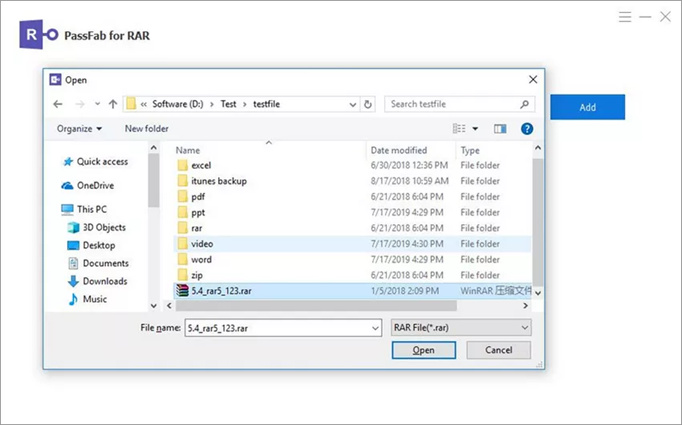
Schritt 3:Wählen Sie einen der Passwort-Angriffstypen.
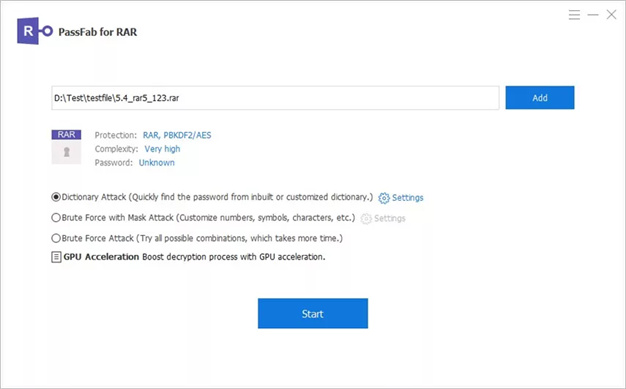
Schritt 4:Klicken Sie auf die Schaltfläche "Starten", um die RAR-Passwortwiederherstellung zu starten.
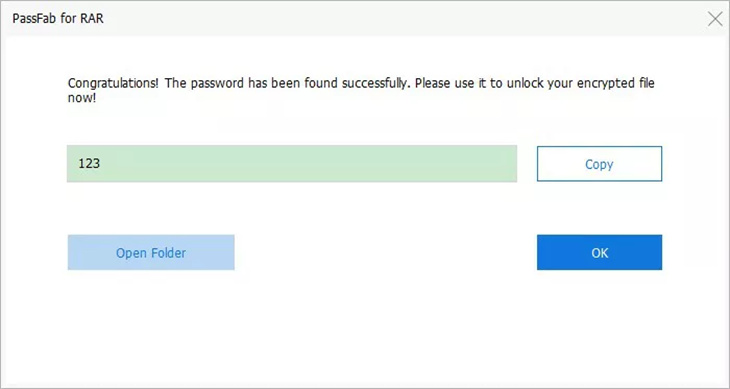
Schritt 5:Wenn das Passwort wiederhergestellt ist. Sie wird auf Ihrem Bildschirm angezeigt. Klicken Sie auf Kopieren und fügen Sie es dann ein, um Ihre passwortgeschützte RAR-Datei zu öffnen.
Methode 2: Vergessenes WinRAR-Passwort online wiederherstellen
Nur wenige Websites bieten an, das Passwort von Zip-Dateien kostenlos zu entschlüsseln. In diesem Teil werden wir eine ganz besondere Website besprechen, die Ihnen hilft, das Passwort einer RAR-Datei zurückzusetzen.
Schritt 1. Gehen Sie zu http://archive.online-convert.com/convert-to-zip und laden Sie die geschützte Zip-Datei hoch.
Schritt 2. Klicken Sie auf Datei konvertieren, nachdem Sie die Zip-Datei ausgewählt haben.
Schritt 3. Die Website lädt die Datei sofort auf ihren Server hoch und konvertiert sie wieder in das Zip-Format, wobei das Passwort der ursprünglichen Zip-Datei vollständig gelöscht wird.
Schritt 4. Laden Sie die Zip-Datei herunter und greifen Sie ohne Passwort darauf zu.

Nachteile: Wir raten davon ab, den Online-Dienst zum Öffnen von ZIP-Dateien zu nutzen, wenn Ihre ZIP-Datei sensible geschäftliche oder persönliche Daten enthält. Es ist nicht sicher, Ihre Dateien auf der Website zu veröffentlichen, da Ihre Daten kopiert und genutzt werden könnten. Ein weiterer Punkt, den Sie beachten sollten, ist, dass es ziemlich lange dauern kann, wenn Sie viele ZIP-Dateien mit einem Sicherheitspasswort öffnen müssen.
Es gibt viele Websites, die versuchen, das WinRAR-Passwort online wiederherzustellen, aber das kann Wochen, Monate oder sogar Jahre dauern, wenn es sich um ein langes Sicherheitspasswort handelt oder es spezielle Zahlen wie $, %, & usw. enthält.
Methode 3: WinRAR Passwort wiederherstellen mit Notepad/CMD
Notepad ist ein universelles und einfaches Werkzeug für jedermann. Geben Sie einfach mehrere Befehle in den Notepad-Arbeitsplatz ein und führen Sie sie aus, um das RAR-Passwort zu finden. Sie ist jedoch nur für numerische RAR-Passwörter verfügbar. Es ist trotzdem einen Versuch wert, wenn Sie nichts über das vergessene Passwort von RAR wissen. Bitte folgen Sie den folgenden Schritten, um ein vergessenes WinRAR-Passwort mit Notepad zu entschlüsseln:
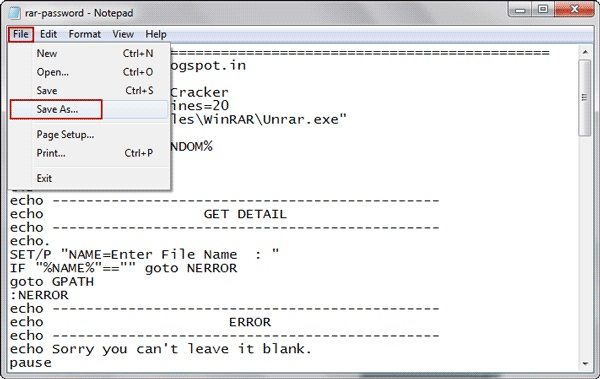
1.Geben Sie die folgenden Befehle in einen neuen Notizblock ein und speichern Sie sie als rar-password.bat.
REM ============================================================
REM errorcode401.blogspot.in
@echo off
title Rar Password Unlocker
mode con: cols=47 lines=20
copy “C:\Program Files\WinRAR\Unrar.exe”
SET PSWD=0
SET DEST=%TEMP%\%RANDOM%
MD %DEST%
:RAR
cls
echo ———————————————-
echo GET DETAIL
echo ———————————————-
echo.
SET/P “NAME=Enter File Name : ”
IF “%NAME%”==”” goto NERROR
goto GPATH
:NERROR
echo ———————————————-
echo ERROR
echo ———————————————-
echo Sorry you can't leave it blank.
pause
goto RAR
:GPATH
SET/P “PATH=Enter Full Path : ”
IF “%PATH%”==”” goto PERROR
goto NEXT
:PERROR
echo ———————————————-
echo ERROR
echo ———————————————-
echo Sorry you can't leave it blank.
pause
goto RAR
:NEXT
IF EXIST “%PATH%\%NAME%” GOTO START
goto PATH
:PATH
cls
echo ———————————————-
echo ERROR
echo ———————————————-
echo Opppss File is not Found..
pause
goto RAR
:START
SET /A PSWD=%PSWD%+1
echo 0 1 0 1 1 1 0 0 1 0 0 1 1 0 0 1 0 1 0 0 1 0 1
echo 1 0 1 0 0 1 0 1 1 1 1 0 0 1 0 0 1 1 1 1 0 0 0
echo 1 1 1 1 1 0 1 1 0 0 0 1 1 0 1 0 1 0 0 0 1 1 1
echo 0 0 0 0 1 1 1 1 1 0 1 0 1 0 1 0 0 1 0 0 0 0 0
echo 1 0 1 0 1 1 1 0 0 1 0 1 0 1 0 0 0 0 1 0 1 0 0
echo 1 1 1 1 1 0 1 1 0 0 0 1 1 0 1 0 1 0 1 1 1 1 0
echo 0 0 0 0 1 1 1 1 1 0 1 0 1 0 1 0 0 0 0 0 1 1 0
echo 1 0 1 0 1 1 1 0 0 1 0 1 0 1 0 0 0 0 1 1 1 1 0
echo 0 1 0 1 1 1 0 0 1 0 0 1 1 0 0 1 0 1 0 0 1 1 0
echo 1 0 1 0 0 1 0 1 1 1 1 0 0 1 0 0 1 0 1 0 1 0 0
echo 0 0 0 0 1 1 1 1 1 0 1 0 1 0 1 0 0 1 1 0 1 0 1
echo 1 0 1 0 1 1 1 0 0 1 0 1 0 1 0 0 0 0 1 0 1 0 0
echo 0 1 0 1 1 1 0 0 1 0 0 1 1 0 0 1 0 1 0 0 1 1 0
echo 1 0 1 0 0 1 0 1 1 1 1 0 0 1 0 0 1 1 0 1 0 0 1
echo 1 1 1 1 1 0 1 1 0 0 0 1 1 0 1 0 1 0 1 1 1 0 0
echo 0 0 0 0 1 1 1 1 1 0 1 0 1 0 1 0 0 1 1 1 0 1 1
echo 1 0 1 0 1 1 1 0 0 1 0 1 0 1 0 0 0 0 0 0 1 1 0
echo 1 0 1 0 0 1 0 1 1 1 1 0 0 1 0 0 1 0 1 0 1 0 0
echo 0 1 0 1 1 1 0 0 1 0 0 1 1 0 0 1 0 1 1 1 0 1 1
echo 1 0 1 0 0 1 0 1 1 1 1 0 0 1 0 0 1 0 0 1 1 0 1
echo 1 1 1 1 1 0 1 1 0 0 0 1 1 0 1 0 1 0 1 1 0 1 1
echo 0 0 0 0 1 1 1 1 1 0 1 0 1 0 1 0 0 1 1 0 1 1 0
echo 1 1 1 1 1 0 1 1 0 0 0 1 1 0 1 0 1 0 1 1 0 0 0
echo 0 0 0 0 1 1 1 1 1 0 1 0 1 0 1 0 0 0 0 1 1 0 1
echo 1 0 1 0 1 1 1 0 0 1 0 1 0 1 0 0 0 0 0 1 0 1 1
UNRAR E -INUL -P%PSWD% “%PATH%\%NAME%” “%DEST%”
IF /I %ERRORLEVEL% EQU 0 GOTO FINISH
GOTO START
:FINISH
RD %DEST% /Q /S
Del “Unrar.exe”
cls
echo ———————————————-
echo UNLCKED
echo ———————————————-
echo.
echo PASSWORD FOUND!
echo FILE = %NAME%
echo CRACKED PASSWORD = %PSWD%
pause>NUL
exit
REM ============================================================
2. Öffnen Sie die bat-Datei mit einem Doppelklick. Es öffnet sich ein Eingabeaufforderungsfenster.
3. Geben Sie den Namen der RAR-Datei ein und drücken Sie die Eingabetaste; geben Sie nach der Eingabe des Dateinamens den Pfad der RAR-Datei ein.
4. Prüfen Sie die Details der RAR-Datei und ermitteln Sie ihren Namen und Pfad. Geben Sie sie an der entsprechenden Stelle im sich öffnenden Fenster ein.
5. Drücken Sie im Fenster erneut die Eingabetaste, um ein bestimmtes RAR-Dateipasswort zu finden.
Wenn Sie die Eingabetaste drücken, werden die Befehle in der Bat-Datei ausgeführt, um das Passwort für die soeben angegebene RAR-Datei zu finden. Wahrscheinlich erhalten Sie das Passwort für die RAR-Datei sofort oder eine Weile später. Seien Sie aber nicht enttäuscht, wenn Sie es gar nicht bekommen, weil es nur mit Zahlen funktioniert.
Methode 4: Vergessenes RAR-Passwort mit Ihren häufig verwendeten Passwörtern erraten
Das mag sehr einfach klingen, aber es ist eine der effektivsten Methoden zur Wiederherstellung des RAR-Passworts. Es gibt verschiedene Techniken, mit denen Sie das Passwort erraten können, und wir werden einige Strategien auflisten, die Ihnen helfen, das Passwort für die Winrar-Datei wiederherzustellen.
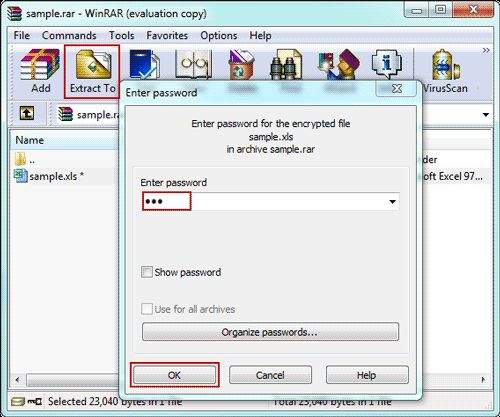
- Versuchen Sie, die gebräuchlichsten Passwörter einzugeben, wie z.B. 111111, 123456, password, abcde123, welcome, usw.
- Verwenden Sie Nicknames, die Sie normalerweise für die Einrichtung eines Passworts auf anderen Websites verwenden.
- Raten Sie die Namen der Ihnen nahestehenden Personen, die Sie als Passwort festlegen könnten.
- Versuchen Sie es mit dem Namen Ihres Haustiers, dem Namen Ihres Autos oder der Nummer Ihres Personalausweises.
- Raten Sie, was Sie am liebsten mögen, z.B. Ihren Lieblingsfilm, Ihr Lieblingsbuch, Ihr Lieblingsessen usw.
Wenn eine dieser Techniken nicht funktioniert, lesen Sie weiter und versuchen Sie die nächste Methode.
Fazit
All diese in diesem Artikel beschriebenen Methoden sind einfach anzuwenden. Bevor Sie dieses Programm starten, gehe ich davon aus, dass Sie sich an die ungefähre Länge und die fehlenden Buchstaben erinnern können. Wenn Sie sich jedoch an nichts erinnern können, ist das in Ordnung. PassFab for RAR ist ein leistungsfähiges RAR Password Recovery Tool, das Ihnen hilft, Ihr RAR-Passwort schnell wiederherzustellen, wenn Sie das Passwort für eine RAR-Datei vergessen haben. Der Umfang der Informationen in der Datei bestimmt, wie lange es dauert.